Opera GX Web Whatsapp QR werkt niet Probleem Oplossing
In dit artikel zullen we proberen het probleem op te lossen dat gebruikers van Opera GX-browsers tegenkomen bij het openen van de Web Whatsapp-applicatie en het scannen van de QR-code op de telefoon.
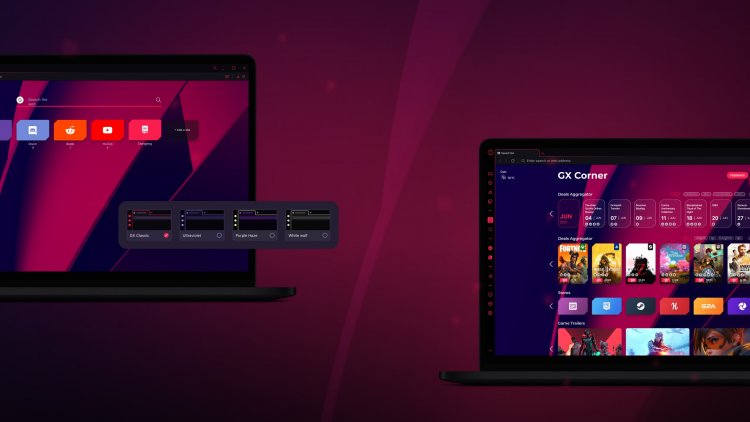
Het probleem dat Opera GX-gebruikers tegenkomen wanneer ze inloggen op de Web Whatsapp-applicatie en de QR-code op hun telefoon scannen, doet zich om vele redenen voor. Als u met een dergelijk probleem wordt geconfronteerd, kunt u het probleem oplossen door de volgende stappen uit te voeren.
Waarom Opera GX Web Whatsapp QR niet wordt geopend?
Dit probleem dat we tegenkwamen, kan ertoe leiden dat we een dergelijk probleem tegenkomen met de plug-ins die het Opera GX-programma gebruikt om betere prestaties te leveren aan zijn gebruikers. Hiervoor kunnen we dergelijke problemen oplossen door de plug-in voor het optimaliseren van prestaties uit te schakelen.
Hoe Opera GX Web Whatsapp QR op te lossen die niet opent?
Om deze fout op te lossen, zullen we proberen het probleem op te lossen door een paar suggesties te noemen.
1-) Schakel de donkere modus uit
De add-on voor de donkere modus, de add-on van Opera GX, wordt gebruiksvriendelijk door deze te gebruiken, zodat veel gebruikers hun ogen niet vermoeid raken. Hoe gebruiksvriendelijk het ook is, het kan veel fouten met zich meebrengen. Een daarvan wordt gezien als Web Whatsapp. Hiervoor kunnen we dit probleem oplossen door de donkere modus van Opera GX uit te schakelen.
- Ga naar de link web.whatsapp.com.
- Klik met de rechtermuisknop op een specifieke pagina in de weblink die wordt geopend en klik op "Dark Page Application uitschakelen".
Controleer na het uitvoeren van deze handeling of het probleem aanhoudt door de QR-code op uw telefoon te scannen.
2-) Browserversnelling uitschakelen
De plug-in voor browserversnelling, de add-on van Opera GX, handhaaft de snelheid van uw computer door de ruimtebeslag op uw computer te verminderen. Maar hoezeer het uw computer ook niet vertraagt, deze plug-in werkt mogelijk niet goed voor de WhatsApp-toepassing. Hiervoor kunnen we dit probleem oplossen door browserversnelling uit te schakelen.
- Voer de Opera GX-browser uit.
- Klik op "Instellingen" in het linkermenu.
- Klik op "Geavanceerd" aan de linkerkant van het vervolgkeuzemenu.
- Open het menu "Systeem" door het menu naar beneden te trekken.
- We schakelen de optie "Gebruik hardwareversnelling indien mogelijk" uit in het systeemmenu en herstarten de browser.
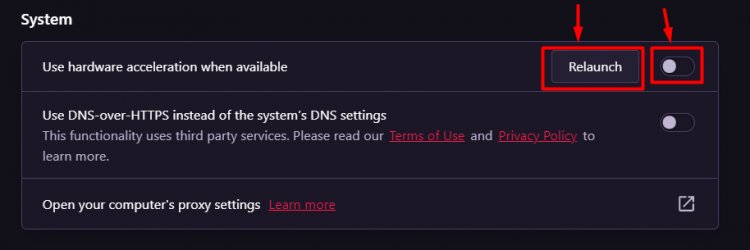
Ga na dit proces naar het linkadres web.whatsapp.com en controleer of het probleem aanhoudt.
3-) Schakel de plug-in voor advertentieblokkering uit
We kunnen dit probleem oplossen door de door Opera GX ontwikkelde plug-in voor advertentieblokkering uit te schakelen.
- Voer Opera GX uit.
- Klik op het menu "Add-ons" aan de linkerkant.
- Schakel de optie "Opera Ad-Blocker" uit in het add-onmenu dat wordt geopend.
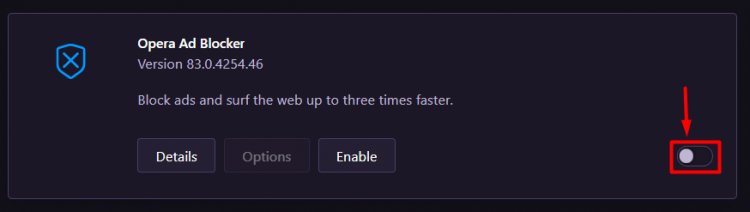
Start na dit proces de Opera GX-browser opnieuw en ga naar het web.whatsapp.com-linkadres en controleer of het probleem aanhoudt.
4-) Schakel plug-ins uit
Elke add-on die u gebruikt, kan de Opera VPN-add-on blokkeren. Open hiervoor het menu door links op de optie "Add-ons" te klikken. Na dit proces kunt u controleren of het probleem aanhoudt door de VPN-add-on uit te voeren door de andere add-ons die u gebruikt uit te schakelen, behalve de Oera VPN-add-on.
5-) Controleer de Windows VPN-functie
Als de Windows VPN-functie is uitgeschakeld, kan dit vergelijkbaar zijn met dit soort problemen.
- Open het instellingenmenu door op de toets "Windows + I" te drukken.
- Open het menu "Netwerk en internet" op het scherm.
- Klik aan de linkerkant op de optie "VPN".
- Zorg ervoor dat "VPN toestaan op geplande netwerken" en "VPN toestaan tijdens roaming" zijn geselecteerd op het scherm dat wordt geopend.
6) Browsercache wissen
Tijdelijke caches die in de browser worden bewaard, kunnen de VPN-plug-in beïnvloeden. Hiervoor kunnen we het probleem oplossen door de gegevens in de cache te wissen.
- Laten we het menu "Browsegegevens wissen" openen door op de toetscombinaties "Ctrl + Shift + Delete" te drukken.
- Maak op het scherm dat wordt geopend altijd het gedeelte "Tijdbereik" en druk op de knop "Gegevens wissen".

Opmerking: met deze bewerking worden ook uw opgeslagen wachtwoorden gewist.








![Hoe de YouTube-serverfout [400] oplossen?](https://www.hatauzmani.com/uploads/images/202403/image_380x226_65f1745c66570.jpg)










